《AutoCAD》怎么制作双心形图形?相信不少用户对此不是特别了解,分享吧小编就为大家带来AutoCAD制作双心形图形方法介绍,一起来看看吧!
方法步骤
画两个小圆,并画出其水平方向倾斜30的直径。
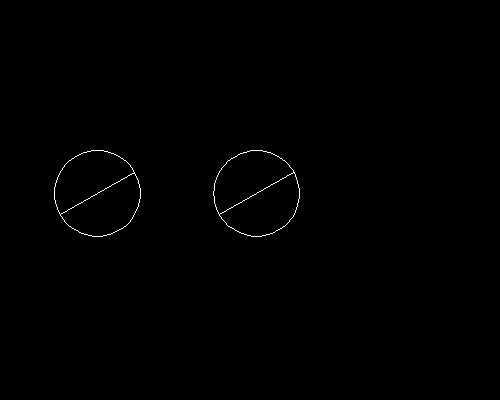
以直径端点为切点,分别作两圆的切线。
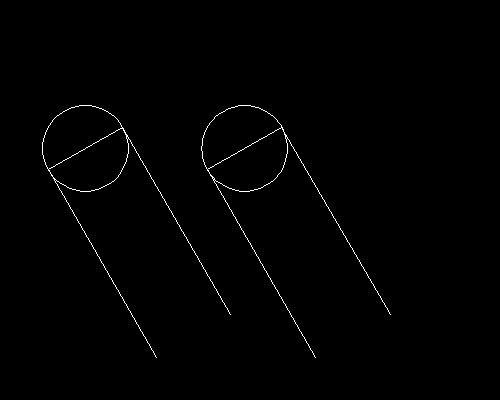
以右边圆心为原点,作大圆与左边圆切线相切。再将大圆复制到左边小圆圆心位置,作出两个同心圆环。
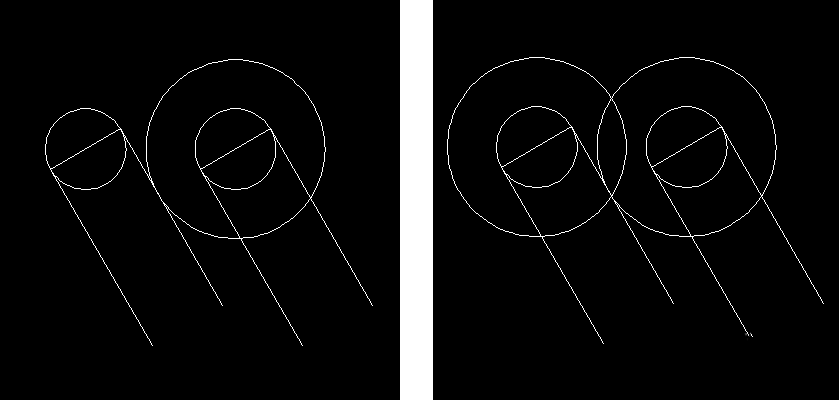
将左侧小圆直径延长至于大圆相交,交点为切点作切线。以右侧小圆圆心为原点,将左侧圆及其切线镜像。
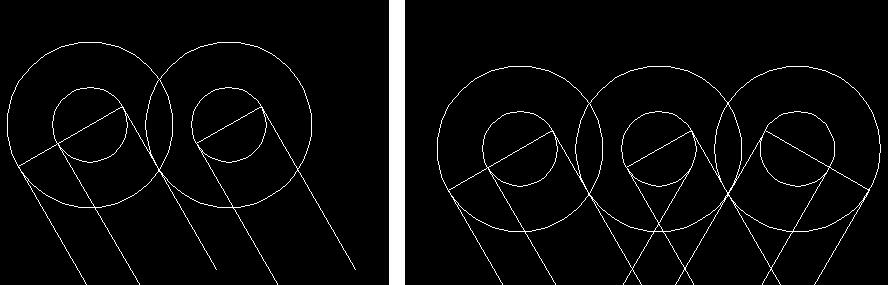
将图示红色线延长至与最右侧大圆相切。修剪所有的圆,保留上半部分。
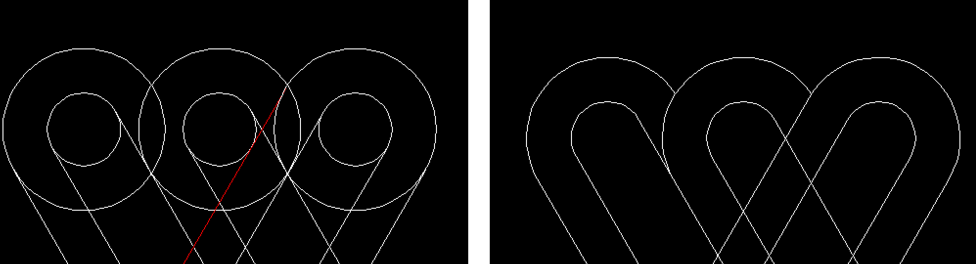
将切线延长相交,修剪多余的部分。在将底下尖角倒圆,基本图形绘制完毕。
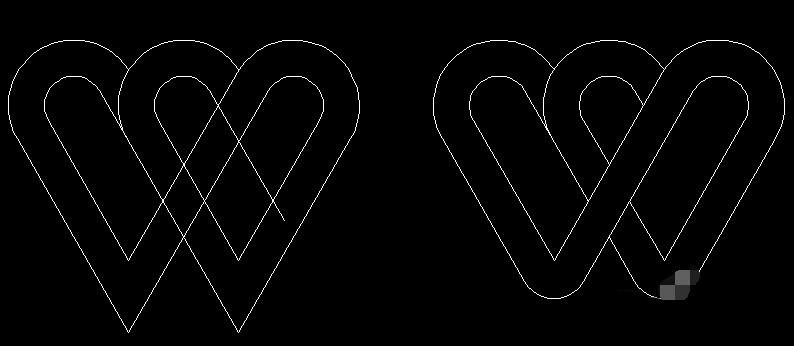

以上就是AutoCAD制作双心形图形方法介绍,想了解更多《AutoCAD》教程,请关注分享吧下载站,每天为你带来最新消息!
| AutoCAD相关攻略合集 | ||||
| 对象捕捉在哪 | 如何绘制三维图 | 改变十字光标大小 | 怎么修改设置线宽 | 怎么画三维图 |
| 参照褪色度怎么调 | 画指定角度的角 | 怎么调节线型比例 | 怎么全屏显示 | 如何设置背景颜色 |


















